El entorno del sistema operativo Linux es famoso por numerosos atributos basados en el sistema operativo. Uno de ellos es el directorio de inicio de Linux. Es responsable de todos los perfiles de usuario en el sistema y permite a los usuarios del sistema crear y almacenar archivos o acceder a herramientas y recursos del sistema ya existentes o predefinidos.
El archivo .bash_profile
Desde el .bash_profile El archivo está definido en el directorio de inicio de Linux, el shell bash del sistema depende de él y de otros archivos del sistema como /etc/profile , .bash_login , .bash_history y .bash_logout para autoinicializarse.
Para la configuración personalizada de todos los entornos de usuario de Linux, debe poder acceder y editar el .bash_profile archivo de configuración. Puede cambiar la configuración predeterminada de este archivo o agregar otras nuevas.
El .bash_profile El archivo tiene dos objetivos principales:
- Modificación del entorno de trabajo del sistema operativo Linux configurando y editando los ajustes del terminal y las variables de entorno personalizadas.
- Provisión de instrucciones de inicialización de aplicaciones al sistema operativo.
Creación del archivo .bash_profile
Primero, crea un .bash_profile archivo en su directorio de inicio si no existe y ábralo con su editor favorito.
$ touch .bash_profile $ nano .bash_profile
Una vez que se ha creado el archivo, debemos verificar la existencia de este archivo creado. Ya que lo creamos con el '.' prefijo, se ocultará. Salga del editor nano (Ctrl+x) y ejecuta el siguiente comando:
$ ls -la
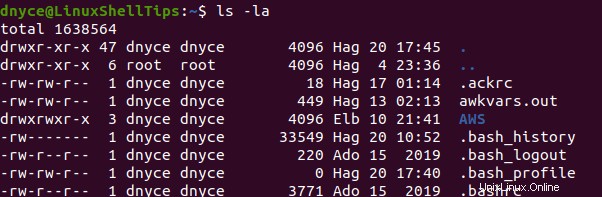
Como puede ver, existen varios otros archivos bash junto a él.
Edite el archivo .bash_profile
Usa el nano editor para volver a abrir este archivo para que podamos comenzar a hacer algunas ediciones.
$ nano .bash_profile
Completaremos nuestro .bash_profile recién creado archivo con algún código. Usaremos el comando echo para completar este archivo con un código de una línea para que este tutorial sea interesante.
$ echo 'LinuxShellTips tutorial on reloading the .bash_pofile file'
Guarde este archivo para implementar los cambios realizados y salga del editor nano.
Para activar los cambios realizados, necesitaremos recargar el .bash_profile archivo desde la terminal de Linux. Volver a cargar este archivo requiere el uso de la "fuente ” comando.
$ source .bash_profile or $ source ~/.bash_profile
El último comando le brinda la flexibilidad de recargar el
archivo si está en una ruta de entorno de sistema operativo diferente y no directamente en el directorio de inicio de Linux.

Personalizar el archivo .bash_profile
Abramos y modifiquemos el .bashrc archivo que vimos desde el ls -la comando.
$ nano .bashrc
En la parte inferior de este archivo, agregue una declaración de eco con los siguientes detalles:
echo "This is a bashrc file"
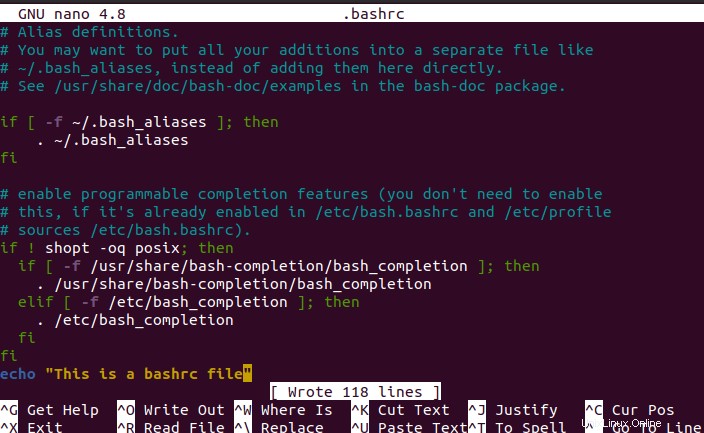
Ahora queremos vincular este .bashrc archivo al .bash_profile archivo que creamos y modificamos anteriormente. Vuelva a abrir el .bash_profile archivo.
$ nano .bash_profile
En la parte inferior del archivo, agregue el siguiente código.
# Getting aliases and functions
if [-f ~/.bashrc]; then
. ~/.bashrc
fi
El código anterior en .bash_profile El archivo verificará la existencia de .bashrc archivo y luego intente volver a cargarlo. Volvamos a cargar el .bash_profile archivo y ver el resultado.
$ source ~/.bash_profile

Hemos vinculado con éxito el .bash_profile y .bashrc archivos y ejecutó .bashrc de .bash_profile . La frase “Este es un archivo bashrc ” aparecerá cada vez que abra una nueva ventana de terminal.
Abra el .bash_profile de nuevo.
$ nano .bash_profile
Establezcamos y exportemos una variable de ruta del sistema con el siguiente código:
PATH=$PATH:$HOME/.local/bin:$HOME/bin export PATH
Guarde el archivo y salga del editor nano.
Ahora, repite el $PATH variable desde la línea de comando.
$ echo $PATH
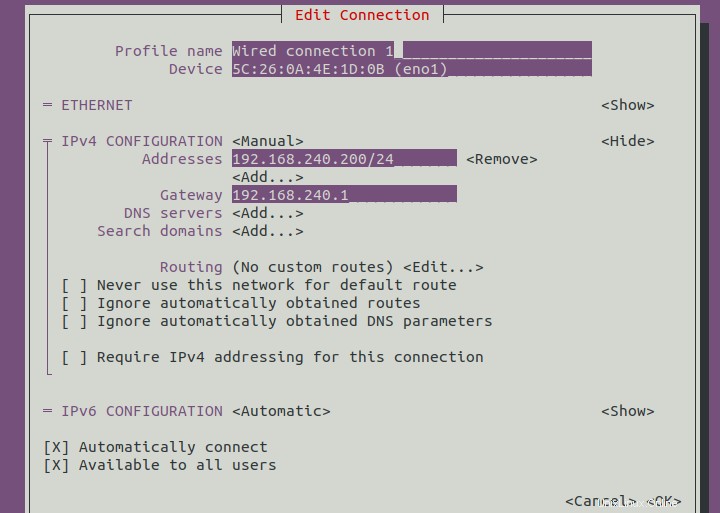
Hemos establecido con éxito una variable de ruta del sistema y accedimos a ella desde el comando de eco .
Dominar el uso del .bash_profile El archivo puede brindar flexibilidad al usuario del sistema, como redactar un mensaje de terminal de bienvenida (este es un archivo bashrc) e incluso asociar rutas variables ($PATH) con los directorios de usuarios del sistema. Hay más si profundizas más.